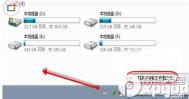win7电脑插上U盘便无法开机怎么办?
win7电脑插上U盘便无法开机怎么办?下面,图老师小编就来详细的介绍一下吧!

原因分析:其实这并不算是什么大的故障,因为出现这样的情况,都是因为开机引导顺序的设置出现了问题,相应的解决方法也是比较简单的。
咱们这里使用笔记本来举例子。如果出现上述情况,咱们首先将电脑中所有的USB设备移动掉,当然,其中包括了鼠标,之后,咱们正常开机,然后一直按F2进入BIOS设置界面中,然后依次进入到Advanced-Boot Speed,在这里,咱们将Normal改为Fast设置完成之后,咱们就可以将USB设备连接到电脑中了,自然也包括U盘,而这个时候,咱们发现电脑尽管插入了U盘,也是可以正常启动的了。
如何关闭Win7 IE浏览器选项卡设置防误关闭
很多的朋友说在使用IE浏览器的时候会发现我们默认的选项卡,使用win7 旗舰版朋友的们会不会觉得虽然这样浏览比较方便,但是比较容易出现导致误关的情况,为了避免这样的情况发生,我们可以设置一下我们不使用选项卡浏览网页,这样就比较不容易出现上面的情况,我们马上就来看看这个图文教程吧!
具体的设置方法我们来看看吧:
1、首先我们需要点击我们的IE浏览器,然后在我们浏览器的右上角有一个工具的图标,然后点击选中,里面有一个Internet选项,然后在点击打开它。

2、我们在打开了Internet选项后在看到窗口中的设置按钮进行下一步设置,如图所示。

3、在进入下一个选项卡的页面以后,我们需要取消勾选启用选项卡浏览的选项,最后在点击确认就可以保存了。;

4、然后在我们在关闭自己的IE浏览器的窗口,然后在重新启动一下就可以了。
(本文来源于图老师网站,更多请访问http://m.tulaoshi.com)上述就是我给大家介绍的怎么样设置Win7使用IE浏览器时设置不开启选项卡浏览方式的图文介绍,有需要的朋友就拿去吧!
Win7简单阻止U盘病毒的小技巧
U盘病毒最近有抬头的趋势,有什么办法杜绝USB接口在电脑中直接运行呢?如果您使用的是Win7,那么通过组策略简简单单就可以实tulaoShi.com现禁止USB接口运行。
一、打开控制面板-硬件和声音-设备管理器,在设备管理器中展开通用串行总线控制器列表,找到USB大容量存储设备,打开属性,在导航栏选择详细信息,复制出它的硬件ID,也保存记事本中。
二、把自己经常使用的USB设备插入电脑中,设备进入正常运行状态后,打开控制面板硬件和声音设备和打印机,在此窗口中可看到所有设备。
右击一个USB设备,选择属性,在打开窗口中选择硬件-属性,选择详细信息,选择硬件ID项,将其中的ID代码复制并保存到记事本中。
三、打开运行对话框,输入gpedit.msc,这时会弹出组策略窗口,依次展开计算机配置-管理模板-系统-设备安装-设备安装限制,打开允许安装与下列设备ID相匹配的设备,在已启用点为实点,单击显示按钮,把之前保存在记事本里的设备ID粘贴进来。
最后,再选择禁止安装未由其他策略设置描述的设备,在弹出的窗口中选择已启用,选择确定后退出。
以上组策略设置,禁止USB接口运行,可以保证了Windows7系统的安全性,防止USB病毒的侵入而带来不必要的麻烦。
如何在Win7里实现一个窗口打开多个文件夹的方法
我们常常在使用电脑的时候都会发现,一些win7镜像用户在打开文件夹会发现我们不能同时在一个窗口下打开,用起来非常的不方便,遇到这样的情况该怎么办呢,其实只需要设置一下就可以了,我们来看看下列几个方法吧!
方法一:
1、首先我们在自己的电脑桌面打开我们的计算机图标,然后在Tulaoshi.com窗口中找到我们的工具,然后在选择文件夹选项功能。

2、在打开了文件夹选项窗口后,我们在选中我们需要设置的在同一个窗口打开每个文件夹这个功能勾选,然后点击确认。

3、然后我们保存了以后就可以回到我们的桌面,然后在试试打开文件夹是否设置好了。
方法二:
1、直接打开我们的开始菜单栏,然后选择运行就会出现一个窗口,然后在输入cmd,直接回车键就可以了。

2、我们发现一个黑色的命令行窗口界面,然后在进行下一步操作。

3、直接如图所示输入:regsvr32 %SystemRoot%/System32/actxprxy.dll然后直接回车键,接着我们的电脑就会出现:DllRegisterServer在C:/WINDOWS/System32/actxprxy.dll,就说明我们的设置已经成功了。

4、然后在接着输入:regsvr32 %ProgramFiles%/Internet Explorer/ieproxy.dll然后回车键。然后就会出现:DllRegisterServer在C:/ProgramFiles/Internet Explorer/ieproxy.dll就说明我们的设置已成功
(本文来源于图老师网站,更多请访问http://m.tulaoshi.com)
5、然后我们就试试看是否设置成功,打开几个文件夹试试就可以了。